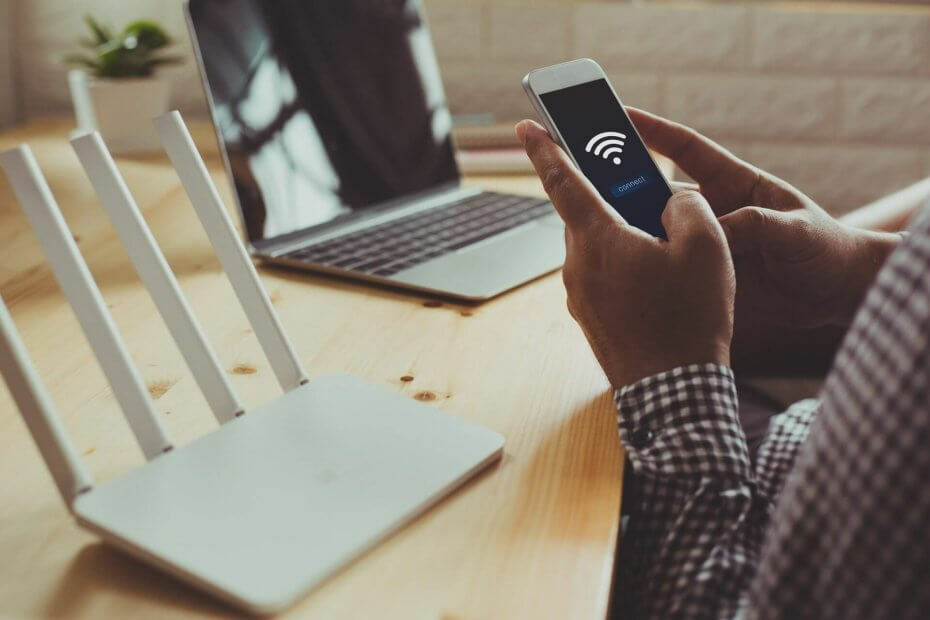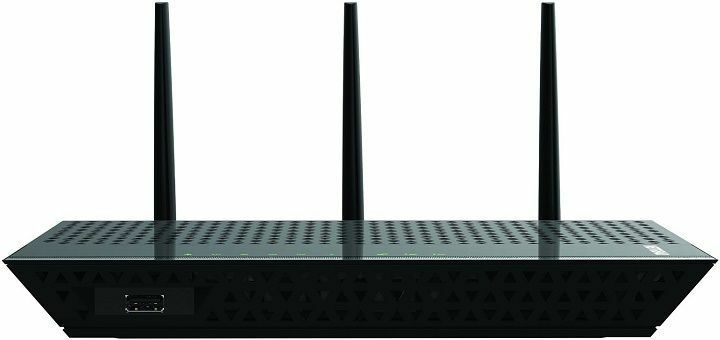
ASUS RP-N53

ASUS RP-N53 รองรับทั้งความถี่ 2.4GHz และ 5GHz และให้ความเร็วที่เหมาะสม บูสเตอร์ Wi-Fi นี้มาพร้อมกับพอร์ตอีเธอร์เน็ตหนึ่งพอร์ต ซึ่งหมายความว่าคุณสามารถเชื่อมต่ออุปกรณ์เครือข่ายแบบมีสายเข้ากับพอร์ตนั้นได้ นอกจากพอร์ตอีเทอร์เน็ตแล้ว ยังมีแจ็คเสียงให้ใช้งานอีกด้วย
ASUS RP-N53 เชื่อมต่อโดยตรงกับเต้ารับไฟฟ้าของคุณ จึงไม่กินพื้นที่ในบ้านของคุณมากเกินไป เป็นมูลค่าการกล่าวขวัญว่าตัวขยายสัญญาณ Wi-Fi นี้ไม่มีพอร์ต USB และไม่รองรับมาตรฐาน AC Wi-Fi ล่าสุด
- ซื้อเลยบนอีเบย์
ดีลิงค์ DAP-1320

นี่คือบูสเตอร์ Wi-Fi ขนาดกะทัดรัด คุณจึงสามารถเชื่อมต่อกับเต้ารับไฟฟ้าในบ้านของคุณได้อย่างง่ายดาย แม้จะมีการออกแบบที่กะทัดรัด D-Link DAP-1320 ก็ไม่รองรับความถี่ 5GHz หรือมาตรฐาน AC ล่าสุด เราต้องพูดถึงด้วยว่าไม่มีอีเทอร์เน็ต แจ็คเสียง หรือพอร์ต USB
D-Link DAP-1320 เป็นเครื่องขยายสัญญาณ Wi-Fi ขนาดเล็กและราคาไม่แพง และแม้ว่าจะไม่มีคุณลักษณะที่โดดเด่นใดๆ แต่ก็เป็นหนึ่งในตัวขยายสัญญาณ Wi-Fi ที่ราคาไม่แพงที่สุดในรายการของเรา
- ซื้อเลยที่ Amazon
ไซเซล WRE2206

ZyXEL WRE2206 เป็นบูสเตอร์ Wi-Fi ขนาดกะทัดรัดที่เชื่อมต่อโดยตรงกับเต้ารับไฟฟ้าของคุณ อุปกรณ์นี้ไม่สนับสนุนมาตรฐานไร้สาย AC ล่าสุด แต่ช่วยให้คุณสามารถขยายเครือข่ายไร้สายของคุณได้อย่างง่ายดาย
ตัวขยายสัญญาณ Wi-Fi นี้มาพร้อมกับไฟ LED ที่แสดงจำนวนอุปกรณ์ที่เชื่อมต่อกับตัวขยายสัญญาณ และด้วยปุ่ม WPS คุณสามารถขยายเครือข่ายไร้สายของคุณได้อย่างง่ายดาย นอกจากนี้ อุปกรณ์นี้ยังมาพร้อมกับพอร์ตอีเทอร์เน็ตเพียงพอร์ตเดียว คุณจึงสามารถเชื่อมต่ออุปกรณ์เครือข่ายแบบมีสายเข้ากับพอร์ตได้
ZyXEL WRE2206 ไม่ใช่เครื่องขยายสัญญาณไร้สายที่ดีที่สุด แต่ด้วยสเปกที่ต่ำต้อย จึงเหมาะสำหรับผู้ใช้ตามบ้านทั่วไป
– ซื้อเลยที่ Amazon
- อ่านเพิ่มเติม: แผ่นระบายความร้อนแล็ปท็อป Windows 10 ที่ดีที่สุดที่จะใช้
NETGEAR EX7000 AC1900 Nighthawk
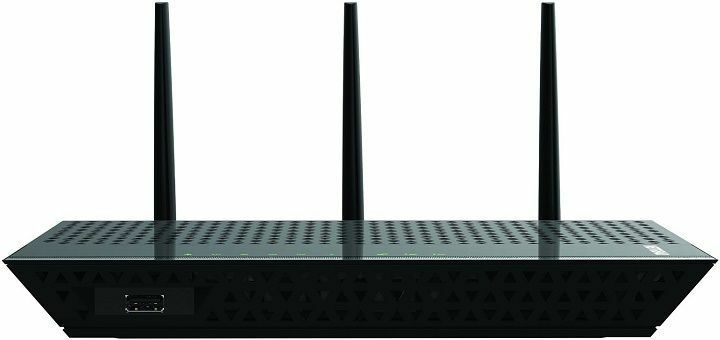
NETGEAR EX7000 AC1900 Nighthawk รองรับมาตรฐาน AC1900 และสามารถบรรลุความเร็วที่น่าทึ่งตราบใดที่คุณมีเราเตอร์ที่เข้ากันได้ เกี่ยวกับความถี่ ตัวขยายสัญญาณนี้รองรับทั้งความถี่ 2.4GHz และ 5GHz
NETGEAR EX7000 AC1900 Nighthawk มาพร้อมกับเสาอากาศภายนอกสามเสา จึงมีช่วงที่เหมาะสม และด้วยพอร์ตอีเทอร์เน็ต 5 พอร์ตและ USB 3.0 คุณจึงสามารถเชื่อมต่ออุปกรณ์ใดๆ กับบูสเตอร์ Wi-Fi นี้ได้อย่างง่ายดาย
นี่เป็นอุปกรณ์ที่น่าประทับใจพร้อมประสิทธิภาพที่น่าทึ่ง แต่อุปกรณ์ดังกล่าวมาพร้อมกับราคาที่สูงชัน
- ซื้อเลยที่ Amazon
BT 11AC ดูอัลแบนด์

BT 11AC Dual Band เป็นเครื่องขยายสัญญาณ Wi-Fi ที่เชื่อมต่อโดยตรงกับเต้ารับไฟฟ้าของคุณ นอกจากการออกแบบที่กะทัดรัดแล้ว อุปกรณ์นี้ยังให้ประสิทธิภาพที่น่าทึ่งอีกด้วย รองรับมาตรฐาน AC1200 เช่นเดียวกับความถี่ 2.4GHz และ 5GHz
คุณสมบัติเพิ่มเติมของ BT 11AC Dual Band รวมถึงพอร์ตอีเทอร์เน็ตหนึ่งพอร์ต คุณจึงสามารถเชื่อมต่ออุปกรณ์เครือข่ายแบบมีสายได้อย่างง่ายดาย บูสเตอร์ Wi-Fi นี้มีการออกแบบที่กะทัดรัดและประสิทธิภาพที่น่าทึ่งในราคาที่เหมาะสม ดังนั้นจึงอาจเหมาะสำหรับคุณ
- ซื้อเลยที่ Amazon
Trendnet TPL-410APK

Trendnet TPL-410APK เป็นเครื่องสนับสนุน Wi-Fi แต่ในขณะเดียวกันก็สนับสนุนเทคโนโลยี Powerline คุณจึงสามารถใช้เพื่อขยายเครือข่ายภายในบ้านของคุณ อุปกรณ์นี้รองรับมาตรฐานไร้สาย N และด้วยพอร์ตอีเทอร์เน็ต 2 พอร์ต คุณจึงสามารถเชื่อมต่ออุปกรณ์เครือข่ายเพิ่มเติมเข้ากับอุปกรณ์ได้อย่างง่ายดาย
เป็นมูลค่าการกล่าวขวัญว่า Trendnet TPL-410APK เข้ากันได้อย่างสมบูรณ์กับรุ่น TRENDnet Powerline 500 และ 200 และเพื่อให้ข้อมูลของคุณปลอดภัย TPL-410APK จะเข้ารหัสสัญญาณ Powerline
นี่อาจไม่ใช่ตัวขยายสัญญาณไร้สายที่ดีที่สุด แต่เนื่องจากรองรับ Powerline จึงเป็นโซลูชั่นที่สมบูรณ์แบบสำหรับบ้านของคุณ
- ซื้อเลยที่ Amazon
หมายเหตุบรรณาธิการ: บทความนี้มีต่อในหน้าถัดไป หากคุณสนใจผลิตภัณฑ์เครือข่ายอื่นๆ เช่น เราเตอร์ ลองดูสิ คู่มือมากมายของเรา.